oppo如何给软件单独设置锁屏密码?
在智能手机使用过程中,保护个人隐私和数据安全至关重要,OPPO手机作为广受欢迎的安卓设备,提供了多种应用锁功能,允许用户为特定软件设置锁屏密码,防止他人随意查看或操作,本文将详细介绍OPPO手机为软件锁屏的多种方法、操作步骤及注意事项,帮助用户根据自身需求选择最适合的方案。
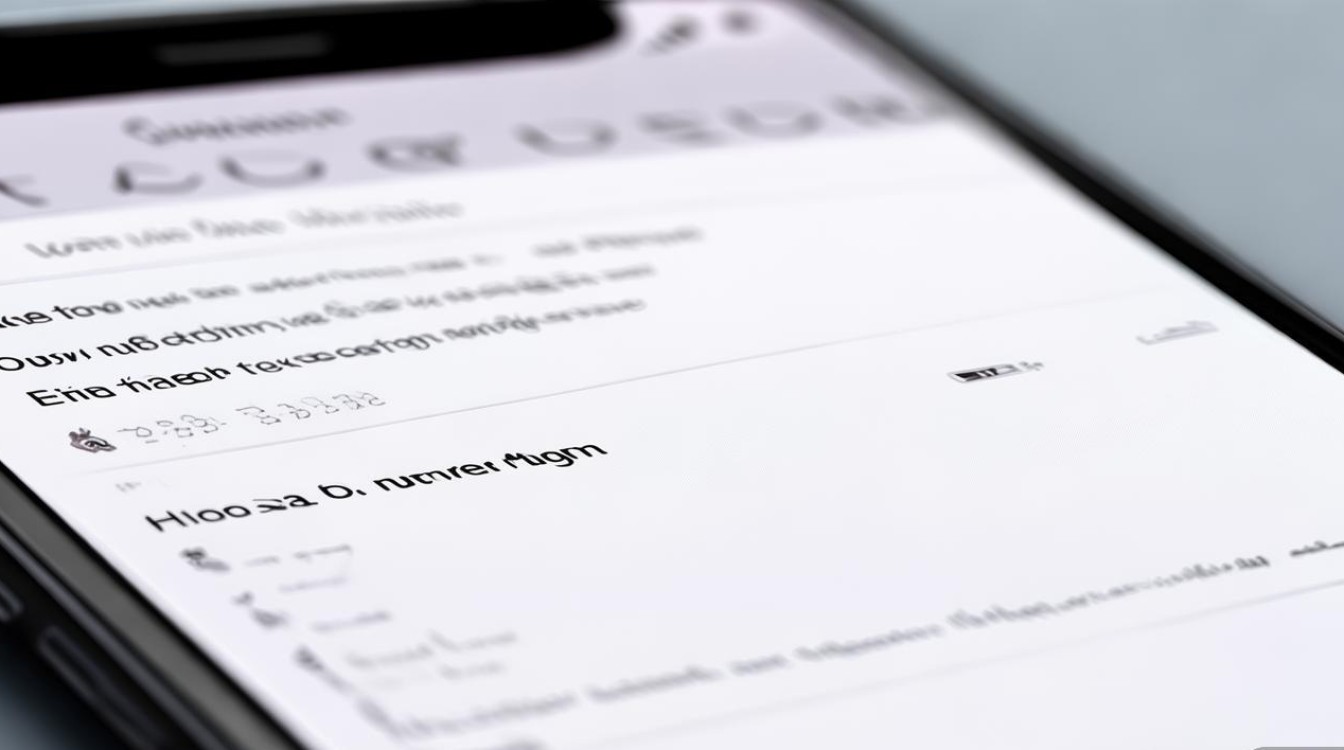
通过手机自带应用锁功能设置
OPPO手机(ColorOS系统)通常内置了“应用锁”功能,这是最直接且无需第三方工具的实现方式,具体操作步骤如下:
- 进入设置:在手机桌面或应用列表中找到“设置”应用,点击进入。
- 找到安全设置:向下滑动,选择“安全与隐私”或“其他安全设置”(不同系统版本路径可能略有差异,部分ColorOS 12及以上版本需在“设置-隐私-应用权限管理”中查找)。
- 开启应用锁:在安全设置菜单中,找到“应用锁”选项并点击进入,首次使用时需设置或验证锁屏密码(支持密码、指纹、面部识别等)。
- 选择需加锁的应用:进入应用锁界面后,点击“添加应用”或“+”,在应用列表中勾选需要锁屏的软件(如微信、支付宝、相册、备忘录等),点击“确定”即可完成添加。
- 验证与生效:添加成功后,再次打开被锁定的应用时,系统会自动弹出验证界面,输入密码或通过生物识别验证后才能进入。
注意事项:
- 若“应用锁”选项未显示,可能是该功能被关闭,可在“设置-应用权限管理-权限管理”中搜索“应用锁”并开启相关权限。
- 部分旧款OPPO手机(如ColorOS 5.0以下版本)需通过“设置-安全-应用加密”路径进入。
- 应用锁密码默认与锁屏密码一致,但可在应用锁设置中独立修改。
通过系统安全中心设置应用锁
ColorOS 13及以上版本优化了安全中心功能,用户可通过更直观的路径管理应用锁:
- 打开安全中心:从手机屏幕底部上滑调出控制中心,点击“安全中心”图标,或在应用列表中直接打开“安全中心”。
- 进入隐私保护:在安全中心页面,选择“隐私保护”选项。
- 设置应用锁:点击“应用锁”,根据提示验证身份(指纹/密码/面部识别),然后添加需要锁定的应用。
- 自定义锁屏方式:支持对单个应用设置独立的解锁方式,例如部分应用可仅用指纹验证,而密码验证则作为备用。
优势:安全中心集成了隐私空间、加密相册等功能,可与应用锁联动,形成更全面的数据保护体系。
使用第三方安全软件实现锁屏
若手机自带功能无法满足需求(如需批量管理或高级设置),可借助第三方安全软件:
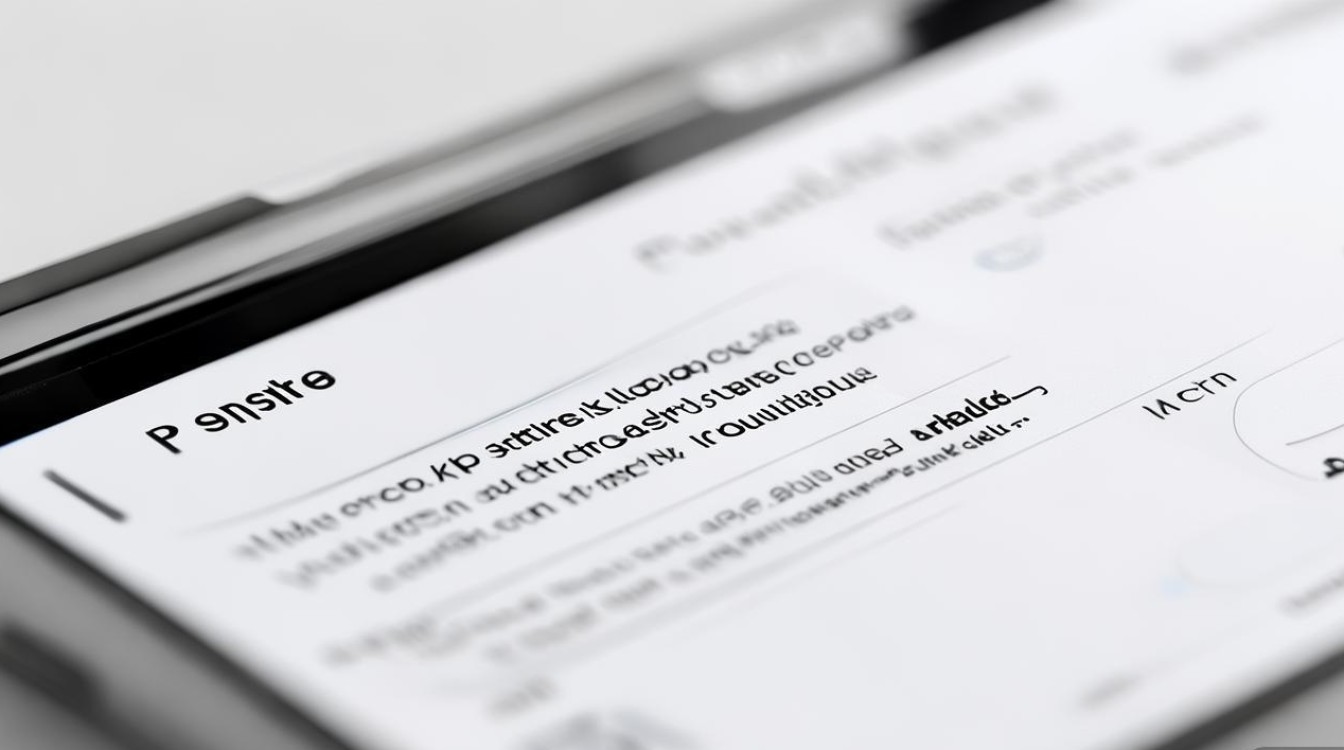
- 选择可靠软件:从应用商店下载并安装知名安全工具,如腾讯手机管家、360手机卫士等。
- 开启应用锁功能:打开软件后,进入“工具箱”或“隐私保护”模块,找到“应用锁”并开启。
- 添加与设置:根据软件提示,选择需锁定的应用,并设置解锁密码(建议与系统锁屏密码区分)。
- 权限管理:部分第三方软件需获取“悬浮窗”或“自启动”权限,以确保后台运行时能正常锁屏。
注意事项:
- 第三方软件可能占用系统资源,建议选择轻量化工具,并定期清理不必要的后台进程。
- 避免来源不明的安全应用,以防恶意软件窃取隐私。
针对特殊场景的锁屏方案
-
分屏模式下的应用锁:
部分ColorOS版本支持分屏时锁定单个应用,在分屏状态下,长按应用窗口顶部,点击“锁定”图标,即可切换至独立锁屏状态,退出分屏后需重新验证。 -
临时锁定应用:
若仅需临时锁定某个应用,可使用“分身应用”功能,在“设置-应用分身”中创建应用分身(如微信分身),设置独立密码后,原应用保持无密码状态,分身应用则需验证,适合区分不同使用场景。
常见问题与解决方法
-
忘记应用锁密码怎么办?
- 若绑定生物识别,可通过指纹或面部识别重置密码。
- 若未绑定,需通过OPPO账号找回:进入“设置-OPPO账号-查找手机-清除应用锁数据”,清除后重新设置密码(此操作会删除应用锁所有设置)。
- 部分机型支持通过“安全中心-忘记密码”输入手机找回密码问题答案重置。
-
应用锁失效或无法打开被锁应用?
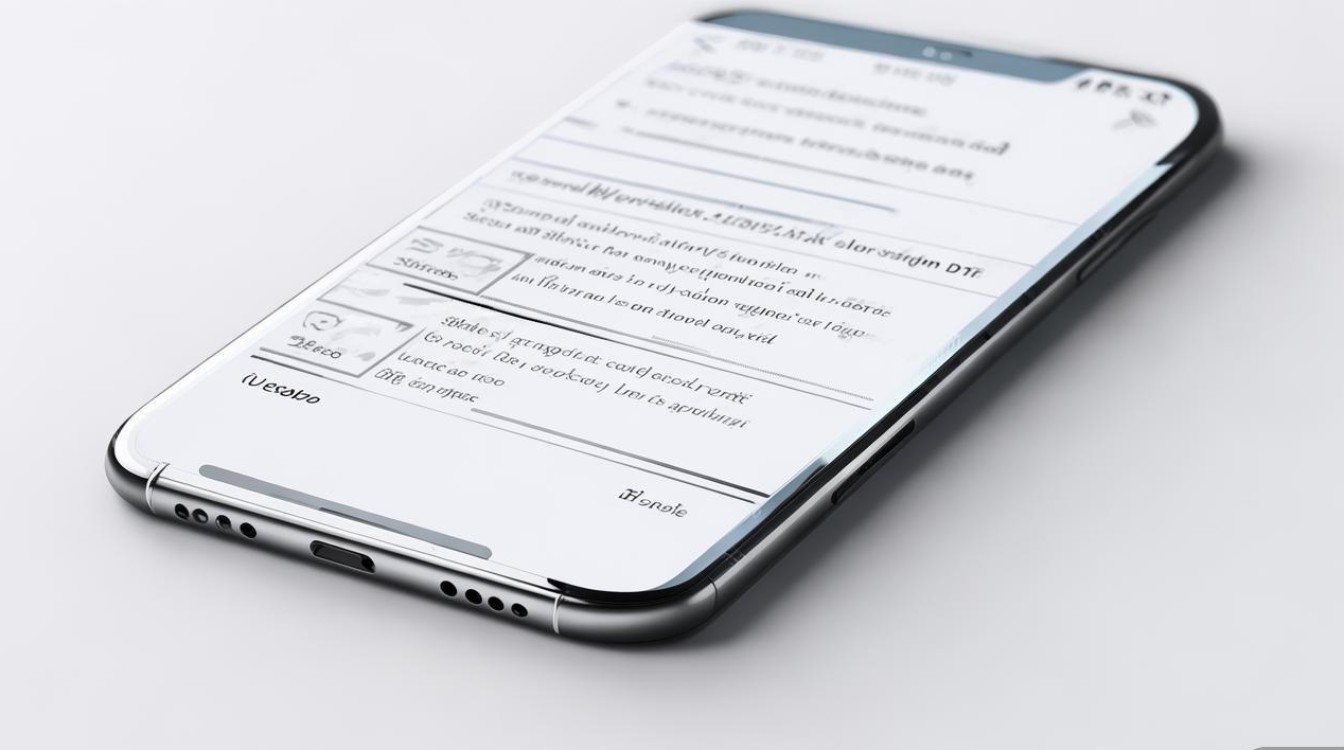
- 检查是否误触了“暂停应用锁”功能(在应用锁设置中可查看)。
- 清除应用缓存:进入“设置-应用管理-应用锁-存储-清除缓存”。
- 重启手机后重新尝试,若仍无效,可尝试卸载系统更新(路径:设置-系统-系统更新-设置-卸载更新)后重置应用锁。
相关问答FAQs
Q1:OPPO应用锁支持哪些解锁方式?
A1:OPPO自带应用锁支持密码、指纹、面部识别三种解锁方式,部分机型还支持图案锁,用户可在应用锁设置中根据需求选择或组合使用,建议优先启用生物识别,提升解锁便捷性。
Q2:如何隐藏应用锁图标,避免他人发现?
A2:在ColorOS系统中,可通过以下步骤隐藏应用锁图标:进入“设置-显示与亮度-桌面设置-隐藏应用”,选择“应用锁”即可将其从桌面移除,但需注意,应用锁功能本身仍会生效,仅图标不可见,需通过“设置-安全与隐私-应用锁”路径重新进入管理界面。
版权声明:本文由环云手机汇 - 聚焦全球新机与行业动态!发布,如需转载请注明出处。



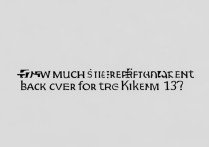
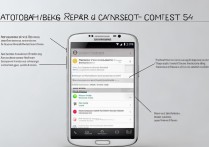
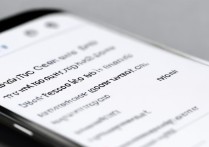






 冀ICP备2021017634号-5
冀ICP备2021017634号-5
 冀公网安备13062802000102号
冀公网安备13062802000102号